Рекламное объявление
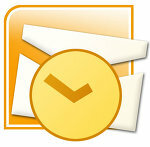 Это еще одна из тех вещей, которые можно извлечь из нежелательного опыта. Если вы в большинстве случаев столкнулись с системным сбоем, то вы будете сопереживать невероятным приступам, которые сопровождают потерю сохраненных писем, контактов и других данных электронной почты.
Это еще одна из тех вещей, которые можно извлечь из нежелательного опыта. Если вы в большинстве случаев столкнулись с системным сбоем, то вы будете сопереживать невероятным приступам, которые сопровождают потерю сохраненных писем, контактов и других данных электронной почты.
Для тех, чей предпочтительный почтовый клиент - Microsoft Outlook 2007 на автономной машине, есть пять способов сделать резервную копию данных Microsoft Outlook, избежать стресса и сохранить ваши данные. Обратите внимание, что следующее относится к файлам данных только и не к настройкам панели инструментов, файлам подписи и записям профиля.
-
Вручную скопируйте файл Outlook
- Расположение по умолчанию для XP C: / Документы и настройки /% username% / Локальные настройки / Данные приложения / Microsoft / Outlook /
- Расположение по умолчанию для Vista C: / Users /% имя пользователя% / AppData / Local / Microsoft / Outlook /
-
Переместите ваш файл Outlook
Таким же образом мы защищаем другие наши драгоценные файлы, сохраняя их в другом разделе, мы также можем изменить расположение файла Outlook PST по умолчанию. Вот прохождение »¦
- Закрыть Outlook
- Найдите файл PST по пути по умолчанию, как указано выше.
- Скопируйте его в другой раздел.
- Перезапустите Outlook - при появлении запроса используйте кнопку обзора, чтобы направить Outlook в новое место.
- Обновите все правила мастера, которые вы могли настроить с помощью нового пути.
(В качестве меры предосторожности переименуйте файл PST в старом месте. Например, измените Outlook.pst на Outlook.old. Если что-то не получается, вы можете вернуться к старому файлу.)
-
Помогает импорт и экспорт
Это 5-шаговый процесс, который экспортирует ваши почтовые папки в любое указанное место. Импорт и экспорт в Outlook 2007 позволяет экспортировать всю личную папку или выбранные папки в другое место (или раздел).
- Нажмите на Файл - импорт и экспорт »¦
- выбирать Экспорт в файл
- выбирать Файл личной папки (.pst)
- Выберите папку для экспорта - например, Личная папка. Проверьте Включить подпапки если вы хотите включить все личные папки (например, контакты) в личную папку. Вы можете настроить выборочное резервное копирование через Фильтр экспортировать конкретные сообщения.
- Выберите безопасное место для хранения экспортируемого файла. Пресса финиш Кнопка завершает работу.


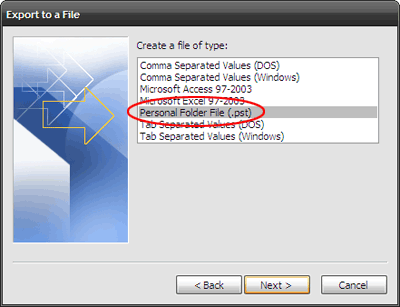
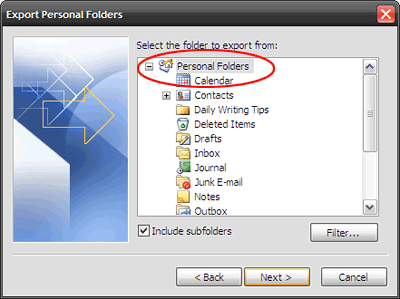

Надстройка для резервного копирования личных папок
Перейти на стороннее программное обеспечение
Outlook хранит всю почтовую информацию в одном файле с расширением «˜.Тихоокеанское стандартное время
‘. Файл «Таблицы личных данных» хранит все данные учетной записи, такие как письма, контакты, журнал, заметки и записи календаря.Получить доступ к файлу PST можно, выполнив Файл - Управление файлами данных - Выберите Файл данных Вкладка. Выберите ваши личные папки и нажмите Открытая папка »¦
После размещения файла и его резервного копирования на любое безопасное место, например, на другой диск, CD-ROM или USB-диск, вы сможете легко копировать и вставлять.
Восстановить данные, перейдите к Файл - Открыть - Файл данных Outlook «» Перейдите в папку с резервной копией и выберите файл. В случае ошибки щелкните правой кнопкой мыши и отмените выбор Только для чтения атрибут в файле PST свойства Вкладка.
Восстановить данные аналогично следуют указаниям мастера, начиная с «Файл - Импорт и экспорт». ¦ - Импорт из другой программы или файла - Файл личных папок (.pst) - перейдите в папку резервной копии и нажмите «Готово».
Примечание. Способ импорта и экспорта не является священным, поскольку он не создает резервные копии пользовательских настроек (т. Е. свойства дизайна папки), такие как параметры просмотра, формы, разрешения, правила и предупреждения или автоархивация настройки.
Предыдущие шаги могут привести нас в замешательство. С помощью надстройки Microsoft Outlook - «˜Резервное копирование личных папокUs экономит нам несколько кликов мыши. Он просто создает резервные копии файлов PST через равные промежутки времени в назначенном месте.
С установленной загрузкой 159KB перейдите к Файл - Резервное копирование. Параметры Настройка в инструменте позволяет выбрать частоту резервного копирования, файлы для резервного копирования и место для резервного копирования.
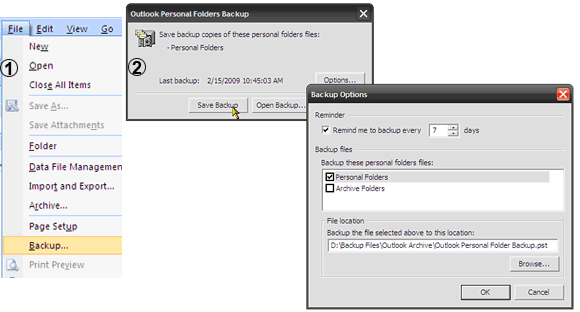
Надстройка резервного копирования личных папок поддерживается Outlook 2007, 2003 и 2002.
Здесь, в MakeUseOf, мы много говорили о стороннем программном обеспечении. Вы можете найти пост на 5 способов сохранить ваши письма в резервной копии 5 способов сделать резервную копию вашей электронной почты Подробнее и один на Amic Email Backup инструмент Amic E-Mail Backup - хорошая вещь в небольшом пакете Подробнее .
Стороннее программное обеспечение гарантировано в ситуациях, когда вам приходится иметь дело с несколькими клиентами. По моему скромному мнению, если вы ищете только резервную копию данных Microsoft Outlook, перечисленные выше решения могут быть эффективными сетями безопасности.
Вы уже создали резервные копии электронной почты Microsoft Outlook 2007? Как вы думаете, принятие этих активных мер сейчас спасет вас от изжоги? Дайте нам знать »
Сайкат Басу - заместитель редактора по Интернету, Windows и продуктивности. После устранения грязи MBA и десятилетней маркетинговой карьеры, он теперь увлечен тем, чтобы помогать другим улучшать их навыки рассказывания историй. Он высматривает пропавшую оксфордскую запятую и ненавидит плохие скриншоты. Но идеи фотографии, фотошопа и продуктивности успокаивают его душу.